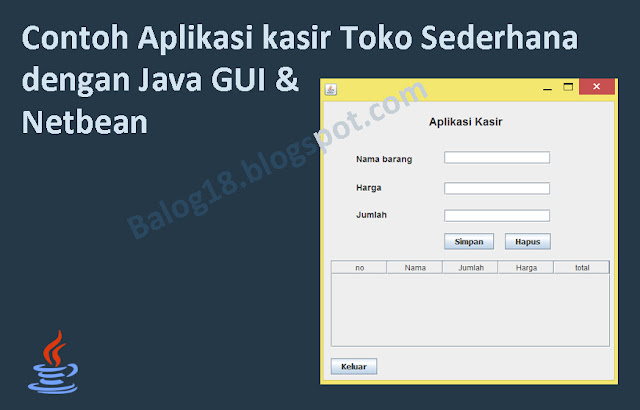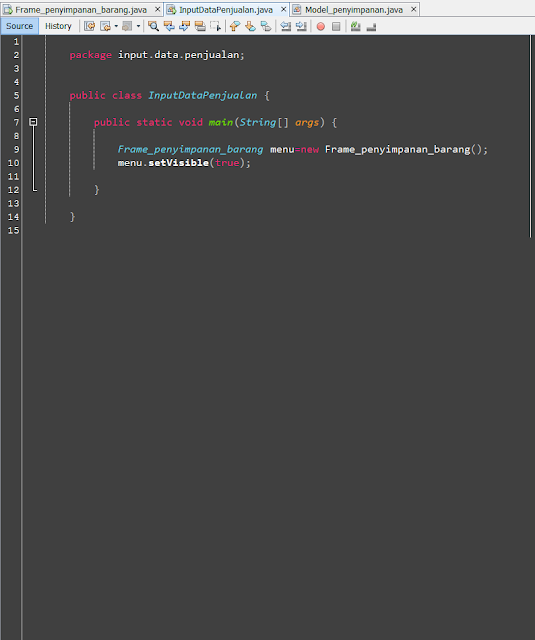Contoh Aplikasi kasir sederhana dengan Java netbean
Bagaimana cara membuat aplikasi Kasir sederhana dengan bahasa pemrograman java dengan menngunakan gui pada netbean.
berikut
Selain meng-copy nya disini saya juga menyediakan aplikasi kasir yang sudah jadi yang nantinya teman-teman bisa download di ahir postingan ini.
jadi teman-teman lansung bisa menjalankanya di aplikasi netbean sobat.
Contoh kasir sederhana dengan menggunakan bahasa java dan Gui pada netbean ini sangat sederhana, namun ini bisa menjadi pedoman bagi anda yang belajar bahasa java dengan menggunkan GUI.
Membuat Aplikasisr Sederhana Dengan Java GUI
Sudi Kasus..!
Membuat aplikasi kasir sederhana dengan menggunakan bahasa pemrograman Java Gui dengan penggunkan aplikasi Netbean.
Jadi aplikasi ini bisa menyimpan data barang, meliputi nama barang, harga per barang dan sub total barang yang sesuai dengan apa yang di inputkan oleh user.
Aplikasi ini terdiri menjadi tiga class yaitu
- Class InputdataPenjualan merupakan class utama
- Class Model_penyimpanan sebagi class penyimpanan dan
- Class Frame_penyimpanan_barang yang merupakan class Jframe atau tampilan guinya.
#1 Membuat Class "InputDataPenjualan"
Perta membuat Class dengan nama"InputDataPenjualan" sebagai class utama, diman di dalam class inilah nantinya akan memanggil celass penyimpanan dan class Jfarame atau class tampilannya.
Ketikkan sintaks progra di bawah ini atau dengan cara copy paste. Jika terdapat error atau tanda merah ataupun seri disamping silahkan di cek dan di perbaiki sehingga tanda error hilang.
Teman-teman perlu tahu bahwa bahasa pemrograman java sangatlah sensitif terhadap hurup besar dan hurup kecil.
package input.data.penjualan;
public class InputDataPenjualan {
public static void main(String[] args) {
Frame_penyimpanan_barang menu=new Frame_penyimpanan_barang();
menu.setVisible(true);
}
}
#2 Membuat Class "Model_Penyimpanan"
Kedua Membuat class Model_penyimpanan, dimana di dlam class ini terdapat beberapa methode untuk menyimpan data barang.
Silahka copy dan paste sintaks program di bawah ini. dan jangan lupa di koereksi
package input.data.penjualan;
import javax.swing.table.DefaultTableModel;
public class Model_penyimpanan {
private DefaultTableModel tabel = new DefaultTableModel();
public Model_penyimpanan(){
getTabel().addColumn("no");
getTabel().addColumn("Nama");
getTabel().addColumn("Jumlah");
getTabel().addColumn("Harga");
getTabel().addColumn("total");
}
public DefaultTableModel getTabel(){
return tabel;
}
}
#3 Membuat Class Frame_penyimpanan Barang ( Pembutan Gui)
Ketiga membuat Class Frame_penyimapanan, Pada class ini kita kan membuat design tampilan dari apliaksi kita yang berbentuk gui.
Jika teman-belum bisa membuat class gui teman-teman bisa membaca artikel saya sebelumnya di Cara Membuat Aplikasi Input data mahasiswa dengan JAVA netbean yang sudah saya jelaskan bagaimana cara membuat class main dan class Jframe.
Script Pada Class Frame_penyimpanan_barang
/*
* To change this license header, choose License Headers in Project Properties.
* To change this template file, choose Tools | Templates
* and open the template in the editor.
*/
package input.data.penjualan;
/**
*
* @author Dunia Imajinasiku
*/
public class Frame_penyimpanan_barang extends javax.swing.JFrame {
double nama,harga,jmlhjual,total;
int a=0;
Model_penyimpanan penjualan= new Model_penyimpanan();
/**
* Creates new form Frame_penyimpanan_barang
*/
public Frame_penyimpanan_barang() {
initComponents();
tblBarang.setModel(penjualan.getTabel());
}
/**
* This method is called from within the constructor to initialize the form.
* WARNING: Do NOT modify this code. The content of this method is always
* regenerated by the Form Editor.
*/
@SuppressWarnings("unchecked")
// <editor-fold defaultstate="collapsed" desc="Generated Code">
private void initComponents() {
label1 = new java.awt.Label();
label2 = new java.awt.Label();
label3 = new java.awt.Label();
label4 = new java.awt.Label();
txtNama = new javax.swing.JTextField();
txtHarga = new javax.swing.JTextField();
txtJumlah = new javax.swing.JTextField();
btnSimpan = new javax.swing.JButton();
btnHapus = new javax.swing.JButton();
jScrollPane1 = new javax.swing.JScrollPane();
tblBarang = new javax.swing.JTable();
jButton1 = new javax.swing.JButton();
setDefaultCloseOperation(javax.swing.WindowConstants.EXIT_ON_CLOSE);
label1.setFont(new java.awt.Font("Dialog", 1, 18)); // NOI18N
label1.setText("Input data penjualan kios");
label2.setFont(new java.awt.Font("Dialog", 1, 14)); // NOI18N
label2.setText("Nama barang");
label3.setFont(new java.awt.Font("Dialog", 1, 14)); // NOI18N
label3.setText("Harga");
label4.setFont(new java.awt.Font("Dialog", 1, 14)); // NOI18N
label4.setText("Jumlah");
btnSimpan.setFont(new java.awt.Font("Tahoma", 1, 13)); // NOI18N
btnSimpan.setText("Simpan");
btnSimpan.addActionListener(new java.awt.event.ActionListener() {
public void actionPerformed(java.awt.event.ActionEvent evt) {
btnSimpanActionPerformed(evt);
}
});
btnHapus.setFont(new java.awt.Font("Tahoma", 1, 13)); // NOI18N
btnHapus.setText("Hapus");
btnHapus.addActionListener(new java.awt.event.ActionListener() {
public void actionPerformed(java.awt.event.ActionEvent evt) {
btnHapusActionPerformed(evt);
}
});
tblBarang.setFont(new java.awt.Font("Tahoma", 1, 13)); // NOI18N
tblBarang.setModel(new javax.swing.table.DefaultTableModel(
new Object [][] {
{null, null, null, null},
{null, null, null, null},
{null, null, null, null},
{null, null, null, null}
},
new String [] {
"Title 1", "Title 2", "Title 3", "Title 4"
}
));
jScrollPane1.setViewportView(tblBarang);
jButton1.setFont(new java.awt.Font("Tahoma", 1, 13)); // NOI18N
jButton1.setText("Keluar");
jButton1.addActionListener(new java.awt.event.ActionListener() {
public void actionPerformed(java.awt.event.ActionEvent evt) {
jButton1ActionPerformed(evt);
}
});
javax.swing.GroupLayout layout = new javax.swing.GroupLayout(getContentPane());
getContentPane().setLayout(layout);
layout.setHorizontalGroup(
layout.createParallelGroup(javax.swing.GroupLayout.Alignment.LEADING)
.addGroup(layout.createSequentialGroup()
.addGroup(layout.createParallelGroup(javax.swing.GroupLayout.Alignment.LEADING)
.addGroup(layout.createSequentialGroup()
.addGap(132, 132, 132)
.addComponent(label1, javax.swing.GroupLayout.PREFERRED_SIZE, javax.swing.GroupLayout.DEFAULT_SIZE, javax.swing.GroupLayout.PREFERRED_SIZE))
.addGroup(layout.createSequentialGroup()
.addGap(51, 51, 51)
.addGroup(layout.createParallelGroup(javax.swing.GroupLayout.Alignment.LEADING)
.addComponent(label2, javax.swing.GroupLayout.PREFERRED_SIZE, javax.swing.GroupLayout.DEFAULT_SIZE, javax.swing.GroupLayout.PREFERRED_SIZE)
.addComponent(label3, javax.swing.GroupLayout.PREFERRED_SIZE, javax.swing.GroupLayout.DEFAULT_SIZE, javax.swing.GroupLayout.PREFERRED_SIZE)
.addComponent(label4, javax.swing.GroupLayout.PREFERRED_SIZE, javax.swing.GroupLayout.DEFAULT_SIZE, javax.swing.GroupLayout.PREFERRED_SIZE))
.addGap(40, 40, 40)
.addGroup(layout.createParallelGroup(javax.swing.GroupLayout.Alignment.LEADING, false)
.addGroup(layout.createSequentialGroup()
.addComponent(btnSimpan)
.addGap(18, 18, 18)
.addComponent(btnHapus, javax.swing.GroupLayout.DEFAULT_SIZE, 74, Short.MAX_VALUE))
.addComponent(txtNama)
.addComponent(txtHarga)
.addComponent(txtJumlah)))
.addGroup(layout.createSequentialGroup()
.addContainerGap()
.addComponent(jScrollPane1, javax.swing.GroupLayout.PREFERRED_SIZE, javax.swing.GroupLayout.DEFAULT_SIZE, javax.swing.GroupLayout.PREFERRED_SIZE))
.addGroup(layout.createSequentialGroup()
.addContainerGap()
.addComponent(jButton1)))
.addContainerGap(29, Short.MAX_VALUE))
);
layout.setVerticalGroup(
layout.createParallelGroup(javax.swing.GroupLayout.Alignment.LEADING)
.addGroup(layout.createSequentialGroup()
.addGap(20, 20, 20)
.addGroup(layout.createParallelGroup(javax.swing.GroupLayout.Alignment.TRAILING)
.addGroup(layout.createSequentialGroup()
.addComponent(label1, javax.swing.GroupLayout.PREFERRED_SIZE, javax.swing.GroupLayout.DEFAULT_SIZE, javax.swing.GroupLayout.PREFERRED_SIZE)
.addGap(31, 31, 31)
.addGroup(layout.createParallelGroup(javax.swing.GroupLayout.Alignment.LEADING)
.addComponent(label2, javax.swing.GroupLayout.PREFERRED_SIZE, javax.swing.GroupLayout.DEFAULT_SIZE, javax.swing.GroupLayout.PREFERRED_SIZE)
.addComponent(txtNama, javax.swing.GroupLayout.PREFERRED_SIZE, javax.swing.GroupLayout.DEFAULT_SIZE, javax.swing.GroupLayout.PREFERRED_SIZE))
.addGap(22, 22, 22)
.addComponent(label3, javax.swing.GroupLayout.PREFERRED_SIZE, javax.swing.GroupLayout.DEFAULT_SIZE, javax.swing.GroupLayout.PREFERRED_SIZE))
.addComponent(txtHarga, javax.swing.GroupLayout.PREFERRED_SIZE, javax.swing.GroupLayout.DEFAULT_SIZE, javax.swing.GroupLayout.PREFERRED_SIZE))
.addGap(20, 20, 20)
.addGroup(layout.createParallelGroup(javax.swing.GroupLayout.Alignment.TRAILING)
.addComponent(label4, javax.swing.GroupLayout.PREFERRED_SIZE, javax.swing.GroupLayout.DEFAULT_SIZE, javax.swing.GroupLayout.PREFERRED_SIZE)
.addComponent(txtJumlah, javax.swing.GroupLayout.PREFERRED_SIZE, javax.swing.GroupLayout.DEFAULT_SIZE, javax.swing.GroupLayout.PREFERRED_SIZE))
.addGap(18, 18, 18)
.addGroup(layout.createParallelGroup(javax.swing.GroupLayout.Alignment.BASELINE)
.addComponent(btnSimpan)
.addComponent(btnHapus))
.addGap(18, 18, 18)
.addComponent(jScrollPane1, javax.swing.GroupLayout.PREFERRED_SIZE, 140, javax.swing.GroupLayout.PREFERRED_SIZE)
.addGap(18, 18, 18)
.addComponent(jButton1)
.addContainerGap(29, Short.MAX_VALUE))
);
pack();
}// </editor-fold>
private void btnSimpanActionPerformed(java.awt.event.ActionEvent evt) {
// TODO add your handling code here:
String[] data=new String[5];
a=a+1;
data[0]=String.valueOf(a);
data[1]=txtNama.getText();
data[2]=txtJumlah.getText();
data[3]=txtHarga.getText();
jmlhjual=Float.parseFloat(txtJumlah.getText());
harga =Float.parseFloat(txtHarga.getText());
total=(double)(jmlhjual*harga);
data[4]=String.valueOf(total);
penjualan.getTabel().addRow(data);
}
private void btnHapusActionPerformed(java.awt.event.ActionEvent evt) {
// TODO add your handling code here:
penjualan.getTabel().removeRow(tblBarang.getSelectedRow());
}
private void jButton1ActionPerformed(java.awt.event.ActionEvent evt) {
// TODO add your handling code here:
System.exit(0);
}
/**
* @param args the command line arguments
*/
public static void main(String args[]) {
/* Set the Nimbus look and feel */
//<editor-fold defaultstate="collapsed" desc=" Look and feel setting code (optional) ">
/* If Nimbus (introduced in Java SE 6) is not available, stay with the default look and feel.
* For details see http://download.oracle.com/javase/tutorial/uiswing/lookandfeel/plaf.html
*/
try {
for (javax.swing.UIManager.LookAndFeelInfo info : javax.swing.UIManager.getInstalledLookAndFeels()) {
if ("Nimbus".equals(info.getName())) {
javax.swing.UIManager.setLookAndFeel(info.getClassName());
break;
}
}
} catch (ClassNotFoundException ex) {
java.util.logging.Logger.getLogger(Frame_penyimpanan_barang.class.getName()).log(java.util.logging.Level.SEVERE, null, ex);
} catch (InstantiationException ex) {
java.util.logging.Logger.getLogger(Frame_penyimpanan_barang.class.getName()).log(java.util.logging.Level.SEVERE, null, ex);
} catch (IllegalAccessException ex) {
java.util.logging.Logger.getLogger(Frame_penyimpanan_barang.class.getName()).log(java.util.logging.Level.SEVERE, null, ex);
} catch (javax.swing.UnsupportedLookAndFeelException ex) {
java.util.logging.Logger.getLogger(Frame_penyimpanan_barang.class.getName()).log(java.util.logging.Level.SEVERE, null, ex);
}
//</editor-fold>
/* Create and display the form */
java.awt.EventQueue.invokeLater(new Runnable() {
public void run() {
new Frame_penyimpanan_barang().setVisible(true);
}
});
}
// Variables declaration - do not modify
private javax.swing.JButton btnHapus;
private javax.swing.JButton btnSimpan;
private javax.swing.JButton jButton1;
private javax.swing.JScrollPane jScrollPane1;
private java.awt.Label label1;
private java.awt.Label label2;
private java.awt.Label label3;
private java.awt.Label label4;
private javax.swing.JTable tblBarang;
private javax.swing.JTextField txtHarga;
private javax.swing.JTextField txtJumlah;
private javax.swing.JTextField txtNama;
// End of variables declaration
}